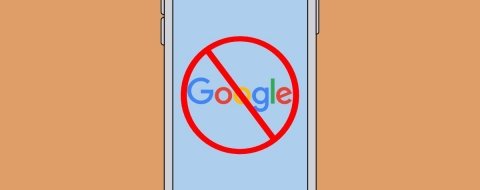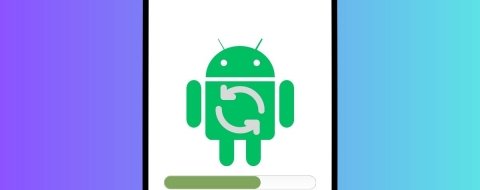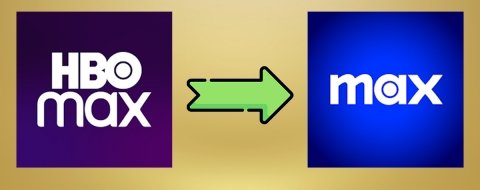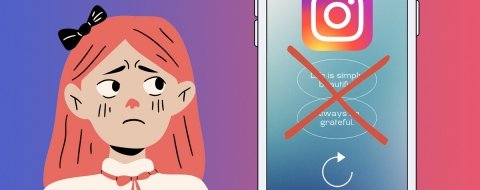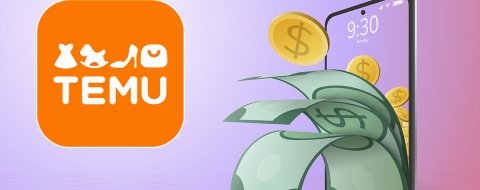El portapapeles de Android, y, por extensión, de cualquier sistema operativo, es una de las herramientas más básicas y que más favorecen a la productividad. En este artículo, vamos a mostrarte qué es exactamente esta función y qué puedes esperar de ella. También te explicamos cómo utilizarla y con qué aplicaciones puedes sacarle todo el partido. ¡Empezamos!
Qué es el portapapeles
Podemos definir el portapapeles de Android como un espacio de memoria donde se almacena contenido con el objetivo de recuperarlo posteriormente. Es, además, un lugar de intercambio entre aplicaciones ya sea de archivos, de imágenes o de texto plano.
El portapapeles se encarga de guardar temporalmente todo lo que copiamos. Entonces, cuando indicamos que queremos pegar el texto o la imagen en otro lugar, se recupera gracias a él. Habitualmente, solo es capaz de guardar un elemento. Por lo tanto, cuando copias un nuevo contenido, el anterior desaparece y se sustituye por el más reciente.
Pero, no debemos confundirnos. No hablamos en ningún caso de una aplicación. Más bien, nos referimos a una herramienta integrada en el sistema, invisible de cara al usuario. Por eso, para usar el portapapeles no es necesario instalar ningún software. Tan solo, debes hacer lo que te explicamos a continuación.
Cómo hacer uso del portapapeles
El portapapeles en Android en muy sencillo de utilizar. Lo único que debes hacer es seleccionar el texto que deseas copiar. Inmediatamente, aparecerá un menú contextual con varias opciones.
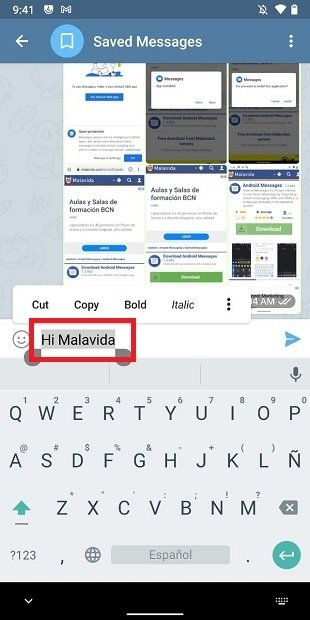 Abrir opciones del portapapeles
Abrir opciones del portapapeles
En él, puedes escoger entre Cut y Copy. La primera opción borra el texto de su ubicación actual y lo traspasa al portapapeles. La segunda, simplemente copia el texto al portapapeles y lo mantiene en su lugar original.
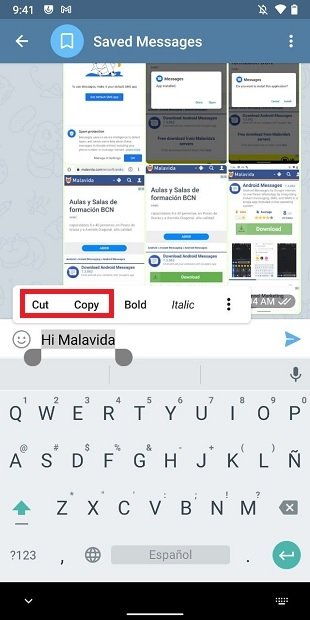 Opciones del portapapeles
Opciones del portapapeles
Para pegar el texto, haz una pulsación prolongada en el lugar de destino y toca en Paste.
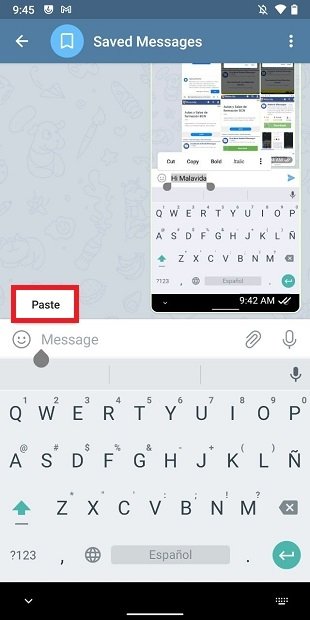 Pegar texto en un campo vacío
Pegar texto en un campo vacío
Inmediatamente, el texto copiado aparecerá en pantalla. Puedes hacer lo mismo con imágenes y otros ficheros. Sin embargo, solo podrás pegar ese tipo de contenido en aplicaciones compatibles. Recuerda que, si has conectado un teclado a tu dispositivo, es posible usar los siguientes atajos:
- Control + C para copiar.
- Control + X para cortar.
- Control + V para pegar.
Sacarle el máximo partido al portapapeles con aplicaciones
Aunque el portapapeles es una herramienta sencilla integrada en el sistema operativo, hay algunas aplicaciones que te ayudarán a sacarle más partido. Seguidamente, te las mostramos.
Gboard
Gboard es el teclado oficial de Google. ¿Cómo te ayuda con el portapapeles? Gracias a su historial de elementos copiados. Después de instalar su aplicación y de seleccionarlo como el teclado predeterminado, pulsa en el icono del portapapeles.
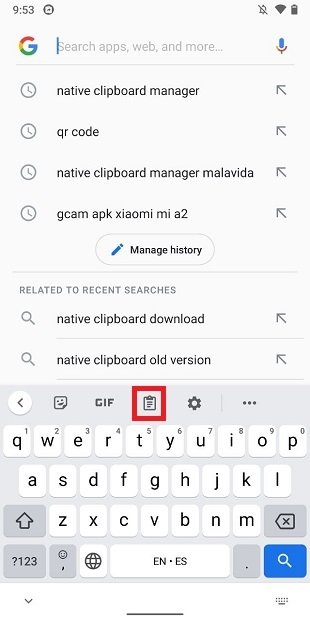 Opciones de Gboard
Opciones de Gboard
Entonces, activa la función del historial del portapapeles.
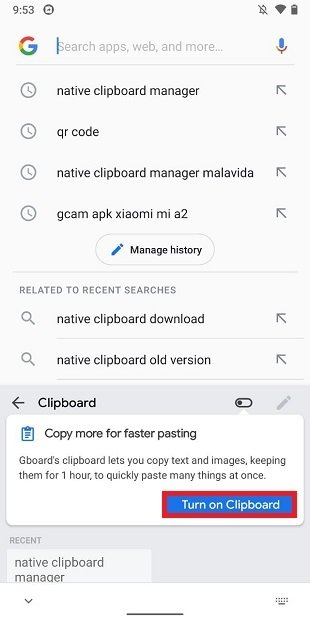 Activar el historial del portapapeles
Activar el historial del portapapeles
A partir de ahora, si quieres visualizar el histórico de elementos copiados, toca en el icono correspondiente. Al pulsa sobre cada entrada, automáticamente se pegará en el campo de texto activo.
Native Clipboard Manager
Native Clipboard Manager sigue una línea parecida a la de GBoard. Después de su instalación, mostrará un historial de los elementos copiados al hacer una doble pulsación sobre el campo de texto.
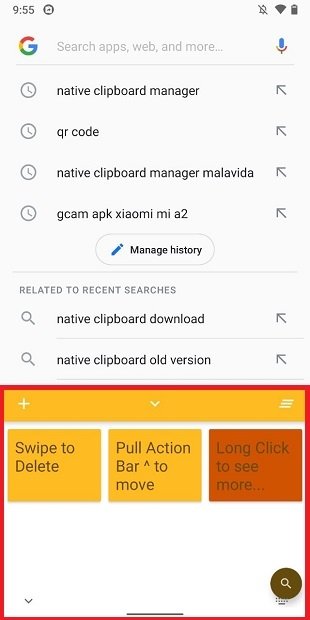 Opciones de Native Clipboard Manager Android
Opciones de Native Clipboard Manager Android
Asimismo, permite la entrada manual de elementos, sin necesidad de copiarlos. Puedes usar esta función para mantener a la vista un texto concreto.
Clipboard Actions & Manager
Por último, te hablamos de Clipboard Actions & Manager. Esta aplicación añade una serie de herramientas que te ayudarán a interactuar con el texto que hayas copiado en el portapapeles. Están disponibles en la cortina de notificaciones.
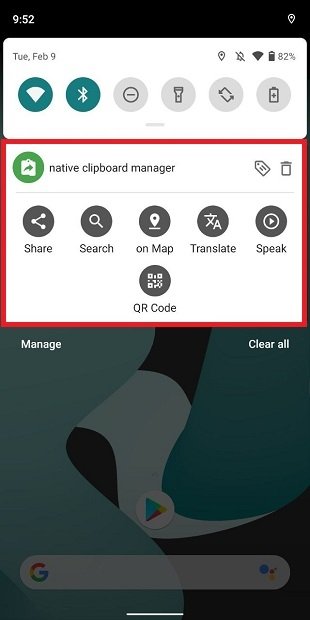 Opciones de Clipboard Actions & Manager
Opciones de Clipboard Actions & Manager
Después de copiar un fragmento, esta herramienta te permite buscar el término en Internet, en los mapas, crear un código QR, traducirlo o escuchar su lectura en voz alta. Además, guarda un historial de lo que has copiado. Para visualizarlo, tan solo debes abrir su aplicación.
Las mejores apps portapapeles de Android
Aquí te hemos ofrecido algunas soluciones ideales para potenciar esta útil función, pero no son las únicas. Si realmente estás interesado en el tema echa un vistazo a las mejores apps portapapeles para Android, un listado que reúne todo tipo de herramientas dedicadas a sacar partido de algo tan básico y necesario. Lo de copiar y pegar nunca más volverá a ser lo mismo, y tu productividad lo agradecerá de inmediato.